“Ubiquiti Unifi – Unsupported Firmware”
Beim Einsatz einer Ubiquiti Unifi Hardware Appliance, kommt es zu Kompatibilitätsproblemen: Sobald die Kameras die Option Auto-Update aktiviert haben und das Upgrade auf die Unifi-Video-Lösung erfolgt ist, werden diese nicht länger vom Airvision-NVR erkannt und als “unsupported Firmware” dargestellt. Ein Update für den Airvision-NVR auf Unifi-Video-NVR gibt es zum jetzigen Zeitpunkt (noch) nicht.
Es gibt zwei Möglichkeiten in diesem Fall die Kompatibilität wiederherzustellen:
- Downgrade der bestehenden Kameras auf die letzte kompatible Version (V 1.2)
- Upgrade des Airvision-NVR per Kommandozeile
Wir empfehlen das Upgrade des NVR auf die aktuelle Unifi-Version.
Hinweis: Bitte beachten Sie, dass wir für die Durchführung der folgenden Schritte keinerlei Gewährleistung oder Garantie übernehmen können. Die Prozedur ist vom Hersteller nicht offiziell unterstützt und kann zu unvorhersehbaren Problemen und Datenverlust führen.
Voraussetzungen
Der Airvision-NVR muss über Internetzugang verfügen und in der Lage sein die Debian-Repositories per HTTP zu erreichen. Auch der Download-Bereich der Ubiquiti-Website muss problem zu erreichen sein.
Einloggen per SSH auf dem airVision-NVR:
Im Kern ist der airVision-NVR nichts anderes als eine Hardware-Appliance mit vorinstalliertem Debian-Linux samt der Ubiquiti-airVision-Komponente. Daher ist es problemlos möglich eine Verbindung per SSH herzustellen. Als Passwort für den User “root” wird das Admin-Passwort eingesetzt, welches auch im airVision-Backend Verwendung findet. Die Verbindungsherstellung erfolgt je nach eingesetztem Betriebssystem per Kommandozeile oder mittels Putty auf Windows-Clients:
ssh root@airvision.omg.int
Danach muss zunächst ein Update des Betriebssystems erfolgen:
apt-get update
apt-get -y upgrade
Je nach Performance der Internetanbindung dauert dieser Vorgang einige Minuten. Im Anschluss wird der GPG-Key des Ubiquiti-Repositories hinterlegt und die zusätzliche Quelle hinterlegt.
wget -O - http://www.ubnt.com/downloads/unifi-video/apt/unifi-video.gpg.key | sudo apt-key add -
sh -c 'echo "deb [arch=amd64] http://www.ubnt.com/downloads/unifi-video/apt wheezy ubiquiti" > /etc/apt/sources.list.d/unifi-video.list'
Jetzt wird ein Update des airVision-Controller auf die neue Unifi-Software durchgeführt:
apt-get update
apt-get install -y unifi-video
Danach sollte ein ‘reboot’ durchgeführt werden und alles wieder wie gewohnt funktionieren!
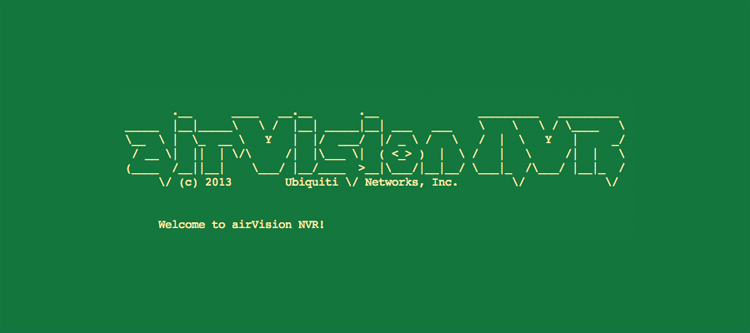
Danke für die super Anleitung!
Hat mir sehr geholfen.